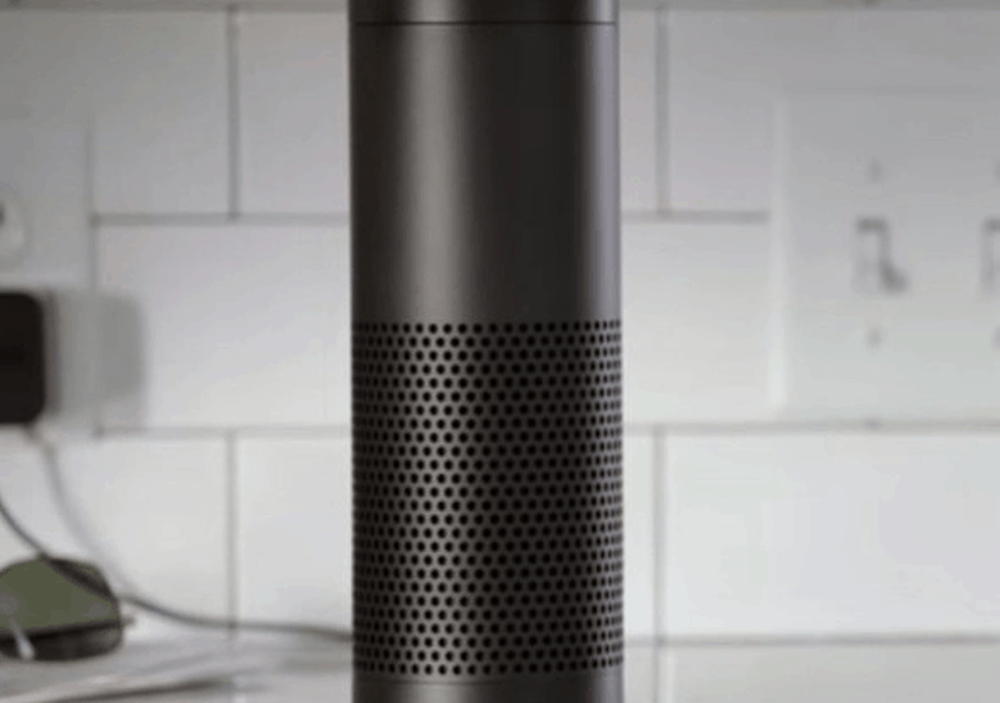Come collegare il tuo iPhone o iPod Con Windows 7 Via Bluetooth

 In precedenza abbiamo parlato di come sincronizzare i dispositivi Bluetooth con Windows 7, ma non abbiamo parlato molto di come farlo con iOS. Oggi illustreremo brevemente la procedura di configurazione di una connessione Bluetooth tra un iPhone o iPod Touch e un computer con Windows 7. È disponibile una pratica funzionalità di controllo remoto da provare una volta connesso, e ancora più funzioni - se hai eseguito un jailbreak sul tuo dispositivo.
In precedenza abbiamo parlato di come sincronizzare i dispositivi Bluetooth con Windows 7, ma non abbiamo parlato molto di come farlo con iOS. Oggi illustreremo brevemente la procedura di configurazione di una connessione Bluetooth tra un iPhone o iPod Touch e un computer con Windows 7. È disponibile una pratica funzionalità di controllo remoto da provare una volta connesso, e ancora più funzioni - se hai eseguito un jailbreak sul tuo dispositivo.Passo 1 (dal tuo iPhone o iPod)
Rubinetto il impostazioni app dalla schermata iniziale. La nostra destinazione finale sarà:
Impostazioni> Generali> Bluetooth
Una volta in Bluetooth, Rubinetto l'interruttore per attivarlo. Il tuo dispositivo dovrebbe ora essere individuabile dal tuo computer.
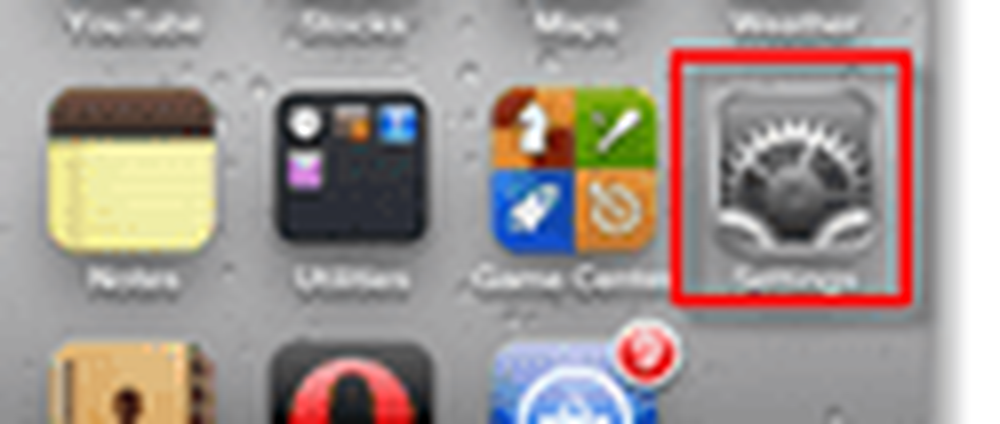
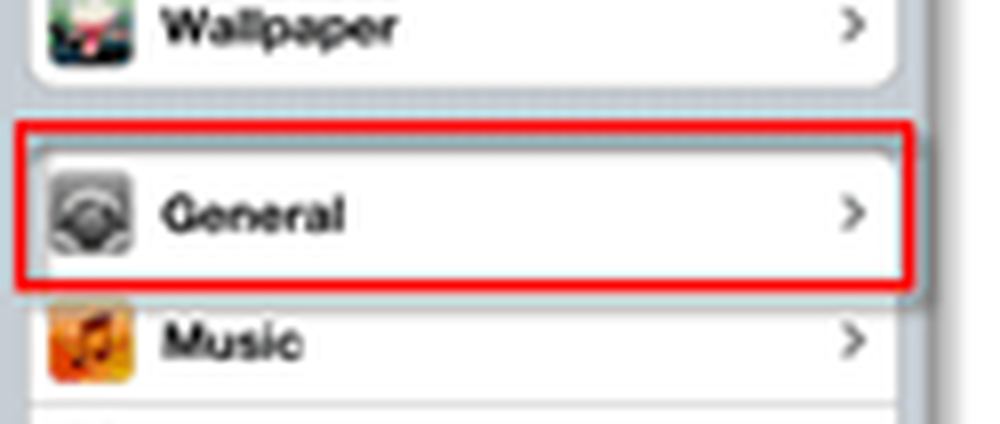
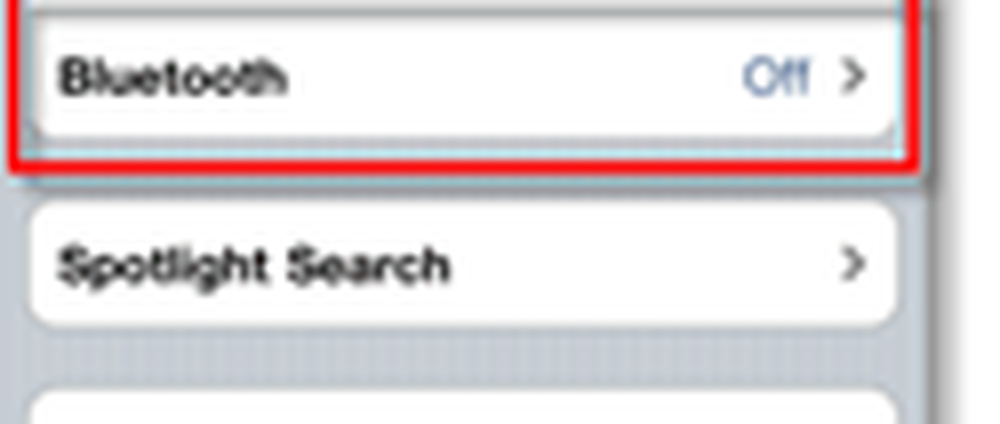
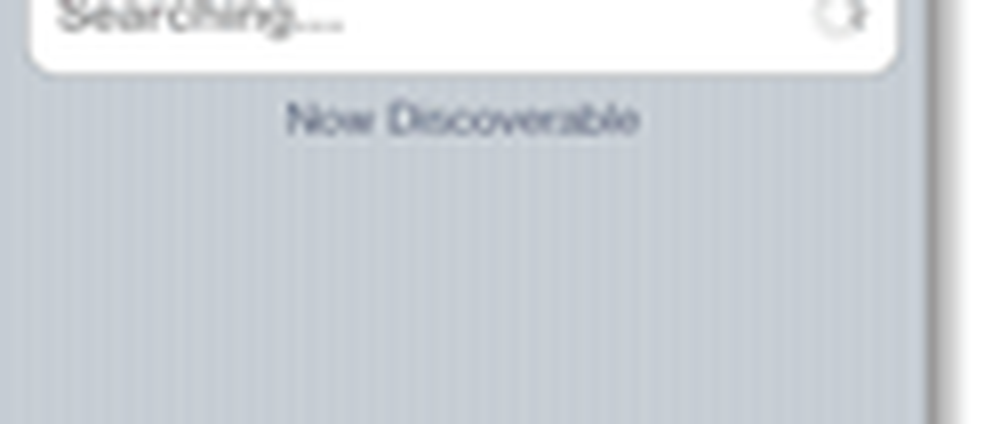
Passo 2 (dal tuo computer Windows)
Clic il Menu di avvio orb e genere Bluetooth nella casella di ricerca. Dall'elenco dei risultati del pannello di controllo, Clic Aggiungi un dispositivo Bluetooth.
Dovrebbe apparire una nuova finestra, e al centro della finestra ci sarà una casella bianca in cui dovrebbe apparire il tuo iPhone o iPod. Selezionare il tuo dispositivo e poi Clic Il prossimo.
Importante: Prima di te Clic Il prossimo, assicurati che lo schermo del tuo iPhone sia sbloccato (e non in modalità sleep.)
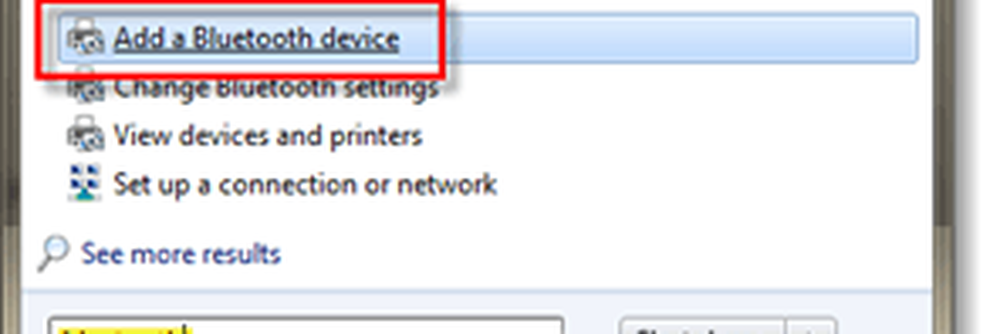
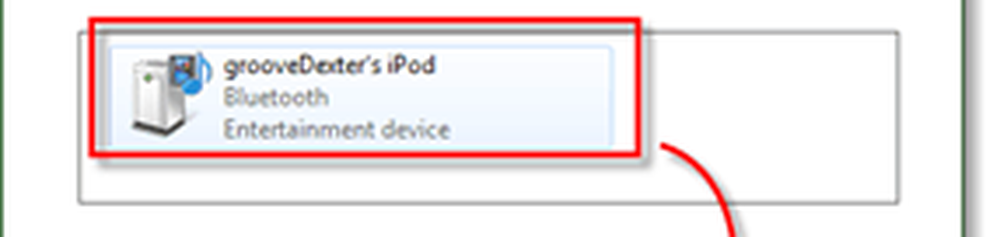
Passaggio 3
Ora ci sono Due scenari possibili - a seconda di come è configurato il software Bluetooth del tuo computer. Ho etichettato questi 1 e 2.
Importante: Una volta che inizi l'abbinamento hai circa 25 secondi per completare o il processo scadrà e dovrai ricominciare da capo.
scenario 1 - Ti verrà richiesto con tre diverse opzioni di abbinamento. Scegliere Crea un codice di accoppiamento per me. La finestra cambierà per visualizzare un codice di accoppiamento di 6-8 cifre.
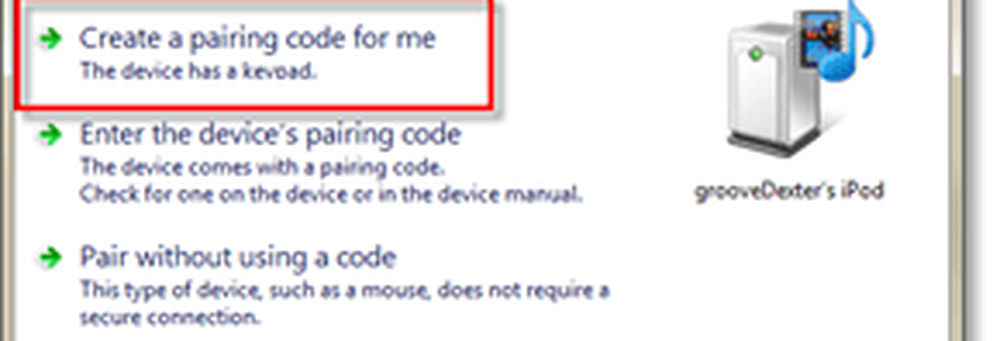
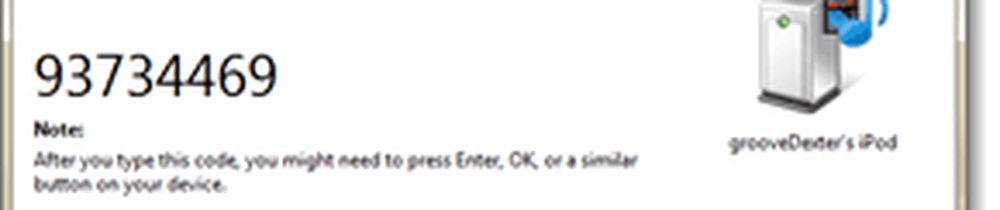
Una finestra di dialogo Enter-pin dovrebbe apparire sul tuo iPhone. Appena Toccare il codice visualizzato sul tuo computer, e poi stampa il Paio pulsante.
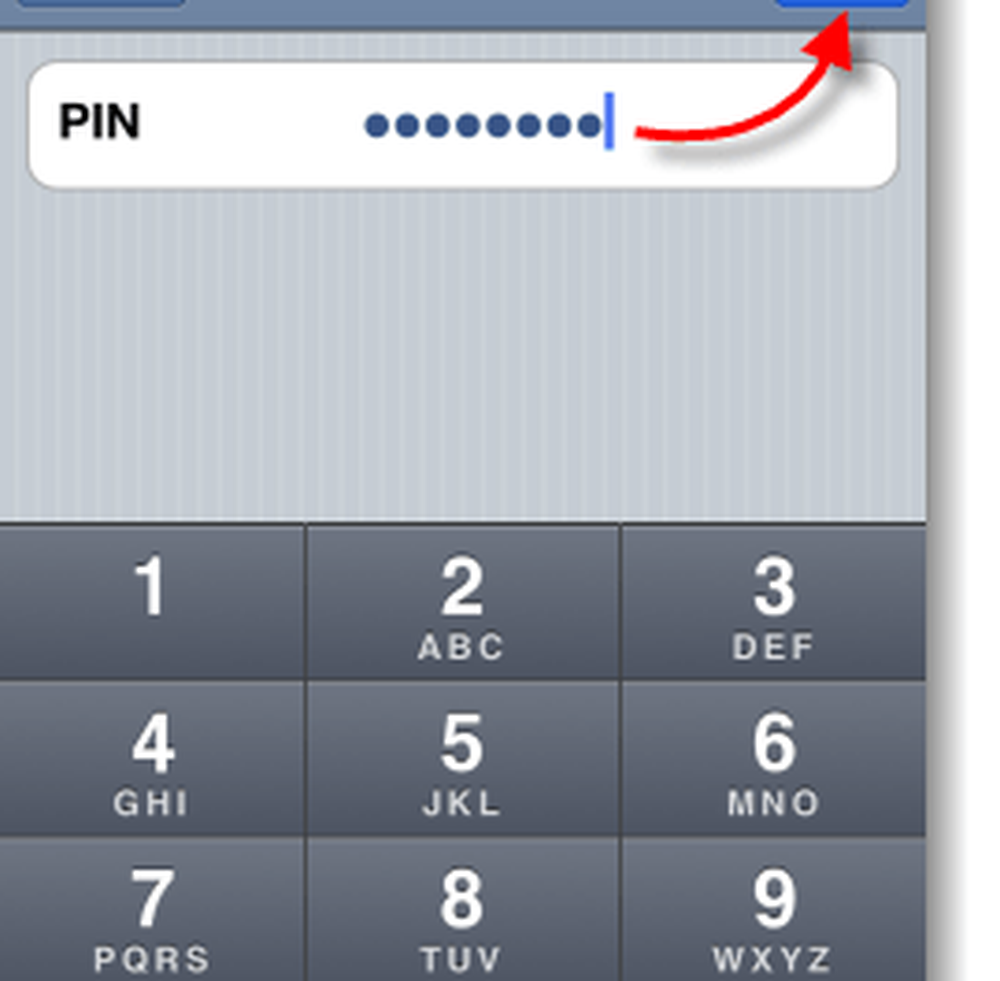
Scenario 2 - Se il primo scenario di cui sopra non si è presentato per te, allora questo lo farà. Il tuo computer dovrebbe generare automaticamente un pin, e poi sul tuo iPhone, dovresti avere una piccola notifica Push che ti avvisa che sta tentando di connettersi. Appena Selezionare sì e Clic Il prossimo sul tuo computer.
Allo stesso tempo, Rubinetto Paio sul tuo iPhone.

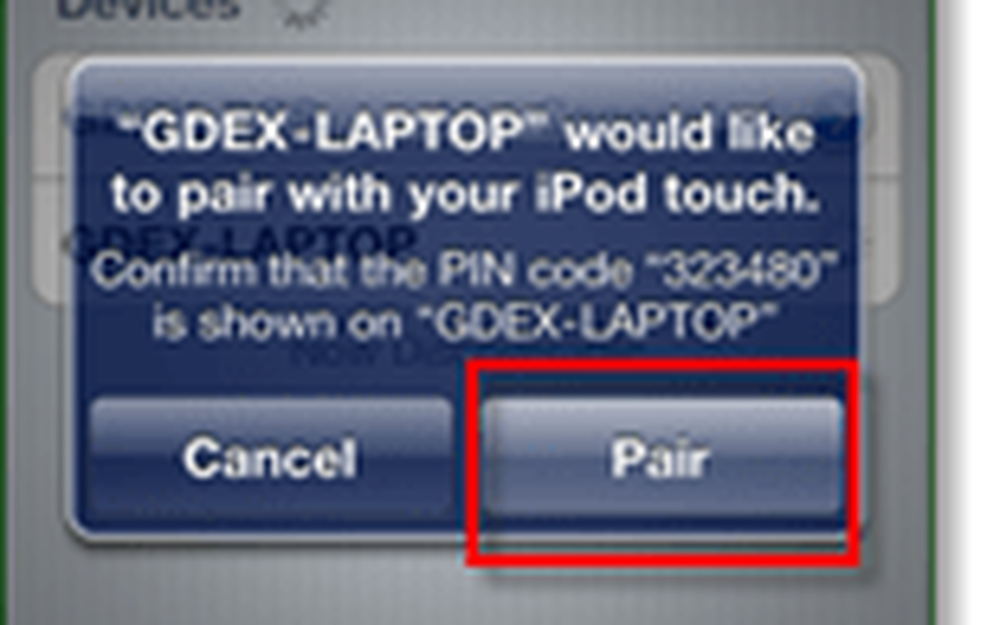
Fatto!
Il tuo computer e il tuo iPhone o iPod Touch dovrebbero ora essere associati tramite Bluetooth. Ora puoi utilizzare il computer per controllare o riprodurre brani dal tuo dispositivo. Se vai nel box della system tray, ora dovrebbe avere una piccola icona di controllo remoto per il tuo iPhone o iPod Touch. Con il telecomando, è possibile interrompere o riprodurre brani, commutare tra loro e controllare il volume.
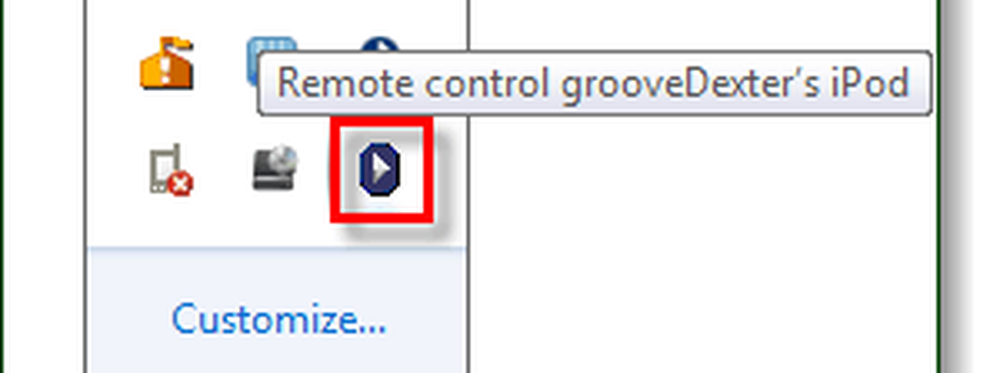

Sul tuo iPhone, puoi selezionare dove vuoi che venga riprodotta la musica. Basta andare a una canzone o traccia attualmente in riproduzione e Clic l'icona della freccia in giù per visualizzare le opzioni di origine.
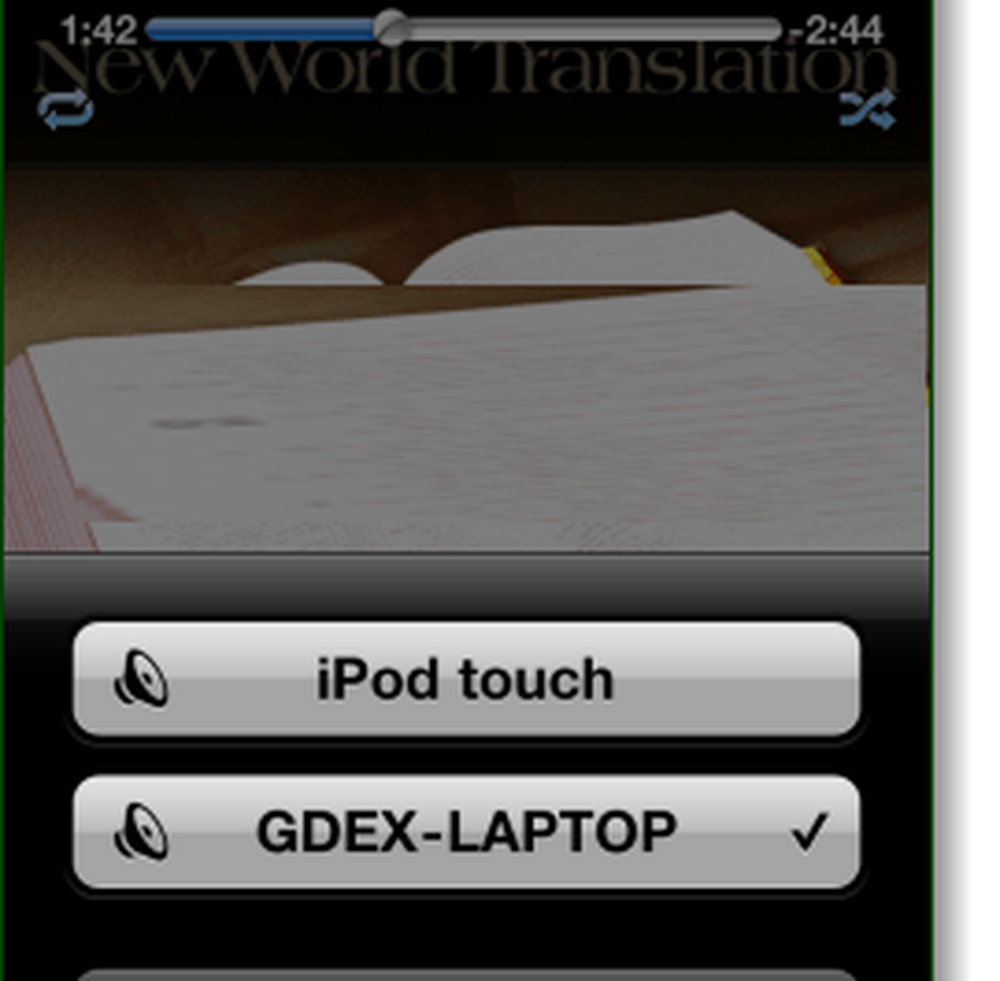
Nel complesso, il processo è stato piuttosto semplice e i risultati sono alquanto groovy. Sfortunatamente, Apple ha bloccato il dispositivo e non c'è molto altro da fare su Bluetooth. Ma se hai jailbroken il tuo iPhone, allora c'è una nuova gamma di funzionalità da esplorare tramite Bluetooth, persino il tethering di Internet.